ここでは、掃除機の胴体に穴を作成して、ハンドルを作成します。以前と同様に、メインの胴体のシェイプを構築したときに、サーフェスを大きく作成して、交差を作成します。
ただし、今回は交差とトリミングのツールを使用せずに、端が鋭いシェイプを作成します。代わりに Surface Fillet ツールを使用して、丸みのあるエッジの作成とトリミングを同時に実行します。
チュートリアル ファイルを開く(オプション)
レッスン 3 を問題なく完了した場合は、次の手順の「ハンドルのサーフェスを作成する」に進みます。
レッスン 3 の作業に問題があった場合は、CourseWare プロジェクトの wire フォルダにある vacuum_Part3.wire というファイルを開きます。このファイルには、レッスン 3 の完成モデルが保存されています。
ハンドルのサーフェスを作成する
スキン サーフェスを使用してハンドルを作成します。スキン サーフェスはチュートリアル ファイルに用意されているハンドル カーブから構築されています。
まず、ハンドル カーブのコピーを作成し、これを掃除機のそばに移動して、スキンに必要な 2 つのカーブを作成します。
- Pick > Object
 を選択し、楕円形のハンドル カーブを選択します。
を選択し、楕円形のハンドル カーブを選択します。 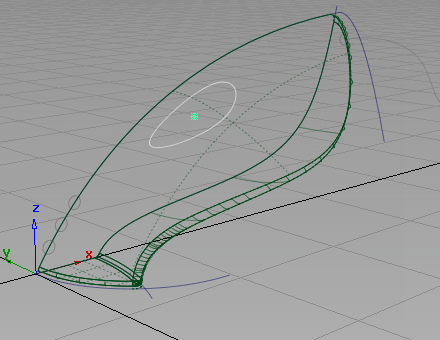
- Edit > Copy
 、Edit > Paste
、Edit > Paste の順に選択します。画面上は変化がないように見えますが、2つ目のカーブが作成され、オリジナルの上に配置されています。これは選択されており、このまま移動することができます。
の順に選択します。画面上は変化がないように見えますが、2つ目のカーブが作成され、オリジナルの上に配置されています。これは選択されており、このまま移動することができます。 - Transform > Move
 を選択します。パースビューで作業しているため、マウス ボタンを使用して X、Y、Z 方向の移動を指定できます。
を選択します。パースビューで作業しているため、マウス ボタンを使用して X、Y、Z 方向の移動を指定できます。  を使用してドラッグし、2 つめのカーブを負の Y 方向に移動します。掃除機の胴体サーフェスの外側にカーブを移動します。
を使用してドラッグし、2 つめのカーブを負の Y 方向に移動します。掃除機の胴体サーフェスの外側にカーブを移動します。 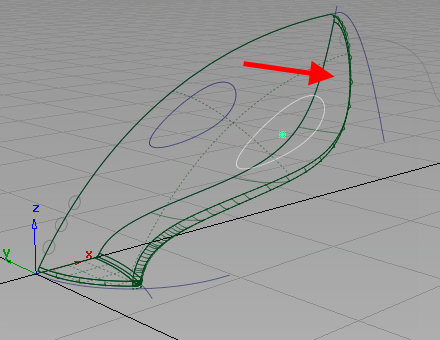
- F9ホットキーを使用して、4つのビューをすべて表示し、コピーしたカーブがメインの胴体の外側にあることをチェックします。
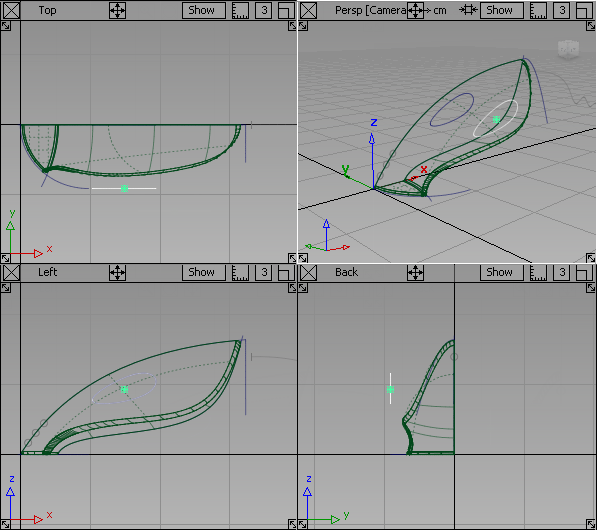
- Pick > Nothing
 を選択してカーブの選択を解除します。
を選択してカーブの選択を解除します。 - F8ホットキーを使用して、パースビューに戻します。
次に、2 つのハンドル カーブの間にスキン サーフェスを作成します。
- Surfaces > Skin
 ツールを選択します。
ツールを選択します。 -
1つ目のカーブを選択するように要求されます。1つ目のハンドルカーブをクリックして、スキンサーフェス用に選択します。
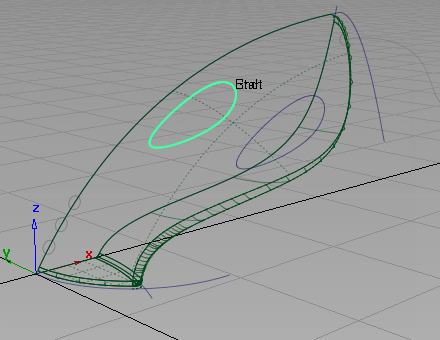
カーブが強調表示され、次のカーブの選択を要求するプロンプトが表示されます。2つ目のハンドルカーブをクリックして選択します。
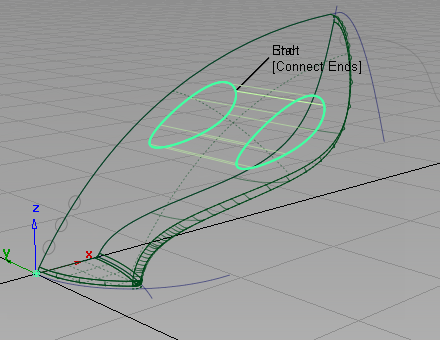
スキン サーフェスが作成され、緑色で強調表示されます。
- Pick > Nothing
 を選択して、スキン サーフェスの選択を解除します。
を選択して、スキン サーフェスの選択を解除します。 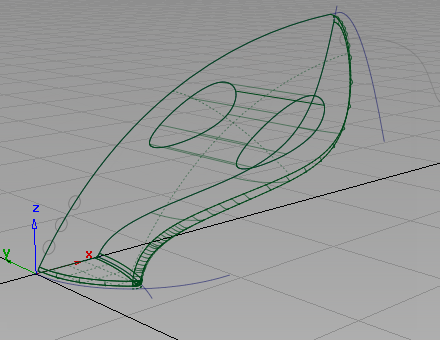
- Diagnostic Shade を使用して、ハンドルのサーフェスが胴体のサーフェスを貫通していることをチェックします。
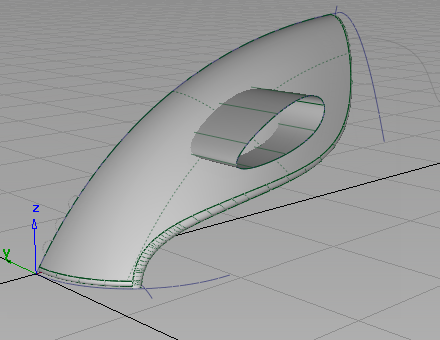 ヒント:
ヒント:ハンドルのサーフェスが胴体のサーフェスに達していない場合は、Pick > Object
 を使用して、2 つめのハンドル カーブを選択します。次に、
を使用して、2 つめのハンドル カーブを選択します。次に、 で Transform > Move
で Transform > Move を使用して、カーブの位置を調整します。スキン サーフェスはコンストラクション ヒストリを持っているため、マウス ボタンを放すと新しいカーブの位置にサーフェスが再構築されます。
を使用して、カーブの位置を調整します。スキン サーフェスはコンストラクション ヒストリを持っているため、マウス ボタンを放すと新しいカーブの位置にサーフェスが再構築されます。 - Diagnostic Shade の wireframe アイコンを選択して、ワイヤフレーム ビューに戻ります。
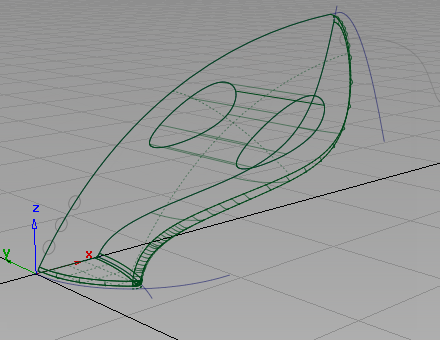
ハンドルのフィレットを作成する
次に、Surface Fillet ツールを使用して、ハンドルと上部の胴体サーフェスをトリミングし、丸みのあるエッジを作成します。
- Surfaces > Multi-Surface Fillet > Surface Fillet
 を選択します(Alias Design を使用している場合は、Surfaces > Surface Fillet を選択します)。このフィレット サーフェスには、以前に使用した設定を使用するため、オプション ボックスは開きません。 注:
を選択します(Alias Design を使用している場合は、Surfaces > Surface Fillet を選択します)。このフィレット サーフェスには、以前に使用した設定を使用するため、オプション ボックスは開きません。 注:前のフィレットの構築後に Alias を終了している場合、「ノズルのフィレットを作成する」を参照して、適切な Surface Fillet オプションを使用してください。
サーフェスを選択するよう要求されます。
- 上部のサーフェスをクリックして選択します。
サーフェスが選択され、ピンクで強調表示されます。
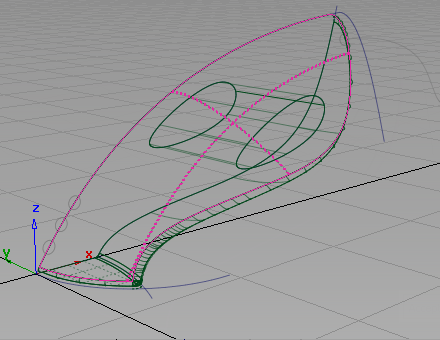
- ハンドルのサーフェスをクリックして選択します。
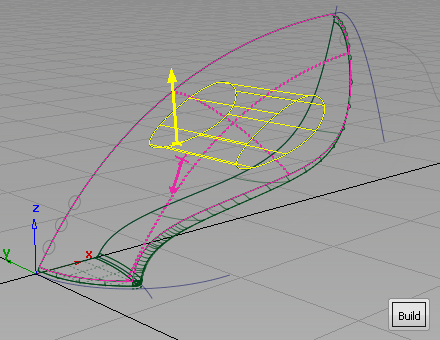
サーフェスが選択されて黄色で強調表示され、Build ボタンがビューの右下隅に表示されます。
両方のサーフェスに、フィレットを構築するサーフェスの側面であることを示す矢印が表示されます。
ピンク色の矢印を掃除機のサーフェスに対して内側に向ける必要があります。矢印がサーフェスから外側に向いている場合は、クリックして反転させます。
黄色の矢印はハンドルのサーフェスの外側を向いている必要があります。矢印がハンドルの中心に対して内側に向いている場合は、クリックして反転させます。
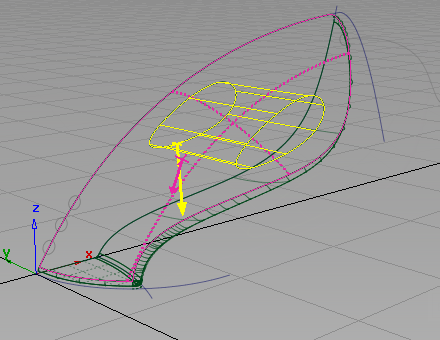
- Buildをクリックします。
小さいフィレットサーフェスが作成され、上部とハンドルのサーフェスがトリミングされます。
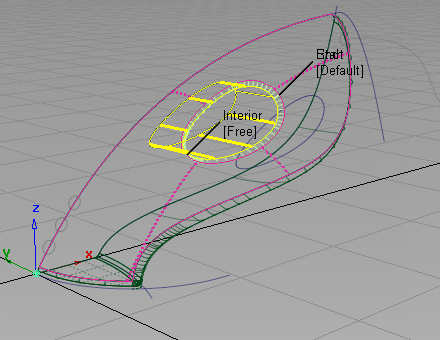
持ちやすいハンドルを作成するには、比較的大きいフィレットが必要です。
- Surfaces > Multi-Surface Fillet > Surface Fillet

 を選択して、オプション ウィンドウを表示します(Alias Design を使用している場合、Surfaces > Surface Fillet
を選択して、オプション ウィンドウを表示します(Alias Design を使用している場合、Surfaces > Surface Fillet 
 を選択します)。
を選択します)。 - Chordal Type では、Chordal length を選択します。
- Chordal Length ボックスに 125 と入力し、
 キー(Windows)または
キー(Windows)または キー(Mac)を押してフィレット サイズを調整します。
キー(Mac)を押してフィレット サイズを調整します。 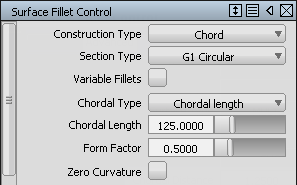
Update ボタンがビューの右下コーナーに表示されます。
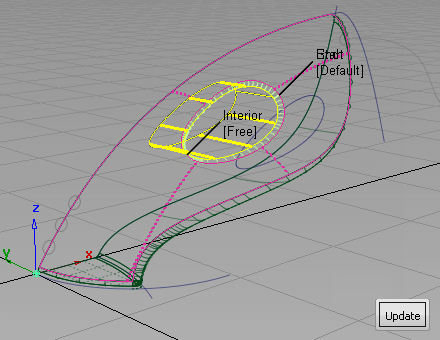
- Update をクリックしてフィレットを再作成します。
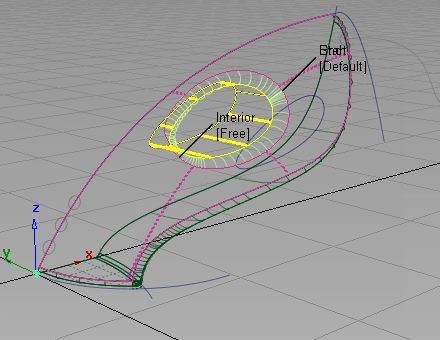
より大きいサイズのフィレットが再構築され、さらに持ちやすいハンドルデザインになります。
- すべてのサーフェスの選択を解除するには、Pick > Nothing
 を選択します。
を選択します。 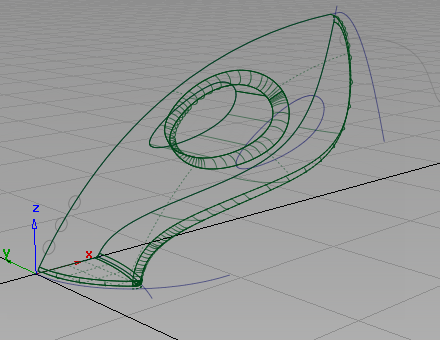
- これで、掃除機のデザインのメインの胴体のシェイプが完成しました。
作業内容を保存する
- File > Save As
 を選択して現在のシーンを保存します。
を選択して現在のシーンを保存します。 - Lessons プロジェクトの wire フォルダ内に作業内容を保存します。
- ファイルにmyvacuum4.wireという名前を付けます。